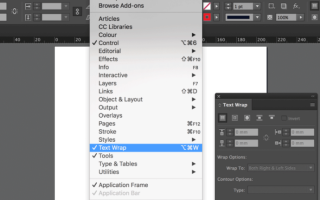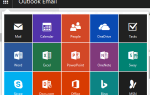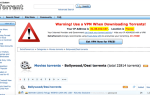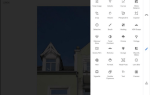InDesign — это мощная платформа для дизайнеров, которым нужен широкий набор функций, которые позволят им проявить свою креативность. Только текстовое редактирование само по себе имеет все возможные варианты для создания потрясающих художественных работ.
Когда дело доходит до переноса текста, есть много способов создать связь между объектом и вашим текстом. Если вам нужно какое-то руководство, эта статья поможет вам понять, как это работает.
Перенос текста
Когда вы впервые вставляете объект в InDesign, по умолчанию для него устанавливается значение Без переноса текста. Чтобы открыть меню переноса текста, выберите «Окно»> «Перенос текста». Вы увидите всплывающее меню, содержащее параметры обтекания.

Первое, что вы можете сделать, это обернуть текст вокруг ограничительной рамки. Когда вы вставляете объект, вот что вам нужно сделать:
- Перейдите на панель «Инструменты» и выберите инструмент «Выделение».
- Перейдите к панели «Обтекание текстом», затем нажмите кнопку «Обтекание ограничивающей рамки».

Текст будет выровнен по рамке вокруг вашего объекта, которую вы можете отменить, снова нажав кнопку «Без переноса текста».
Если вы хотите, чтобы ваш текст пропускал вставленный объект, выберите вариант «Перейти к тексту». Как только вы выберете его, вы увидите, что текст переходит под объект.

Одним из наиболее полезных вариантов обтекания для дизайнеров является обтекание текста вокруг формы объекта. Для этого также есть специальная опция. Все, что вам нужно сделать, это выбрать Wrap Around Object Shape. Затем в разделе Параметры обтекания можно выбрать Обтекание> Правая и Левая стороны. Если у вашего объекта пустое внутреннее пространство, часть текста попытается заполнить его (что также можно отключить). Это будет выглядеть примерно так:

Если вы не хотите, чтобы текст выглядел так, вы можете изменить это с помощью следующих опций.
Изменение значений смещения переноса текста
InDesign позволяет настроить расстояние между текстом и вашим объектом. Обернув текст вокруг объекта, вы можете управлять этими значениями на панели «Обтекание текстом». Вы можете использовать стрелки вверх и вниз для этого или просто ввести любое значение, которое вы имеете в виду.
Кроме того, вы можете выбрать, хотите ли вы, чтобы текст располагался слева или справа от объекта. Когда вы выбираете объект, нажмите Wrap to> Right / Left side. Это подтолкнет текст в нужном вам направлении, но вы все равно можете увидеть его во внутренних контурах, если он есть у вашего объекта. Чтобы это исправить, выберите «Обтекание»> «Самая большая область», и текст будет удален от контуров.

Скрытые слои
По умолчанию ваш объект будет влиять на композицию текста во всех слоях, если его собственный слой скрыт. Это может изменить порядок вашего текста в разных слоях.
Чтобы это исправить, все, что вам нужно сделать, это перейти в диалоговое окно «Параметры слоя», а затем выбрать «Подавить перенос текста при скрытом слое».

Это исправит весь текст на месте, пока слой объекта скрыт, поэтому он не испортит другие слои.
Обтекание инвертированным текстом
До сих пор мы говорили о том, как обернуть текст вокруг объекта. Но что, если вы хотите разместить его внутри? Все, что вам нужно сделать, это использовать опцию Invert. Вот шаги, которые вы должны выполнить:
- Выберите объект, который вы хотите обернуть текст внутри.
- В разделе «Тип» выберите «Обтекание формы объекта», а также «Обнаружение краев».
- Переместите текст и поместите его над вашей формой.
Чтобы текст не выходил за границы объекта, вы можете изменить значения смещения для соответствия форме или добавить дополнительное пространство между текстом и границами формы.
Завершение
Как вы можете видеть, перенос текста в InDesign довольно прост, и есть много настроек, чтобы гарантировать, что текст помещается внутри или снаружи объекта. Вы можете сделать все это из одной панели, и, немного подкорректировав, вы можете иметь именно тот дизайн, который вам нужен.
Есть ли что-то еще об InDesign, о котором вы хотите узнать больше? Если это так, не стесняйтесь поделиться своими вопросами в комментариях.